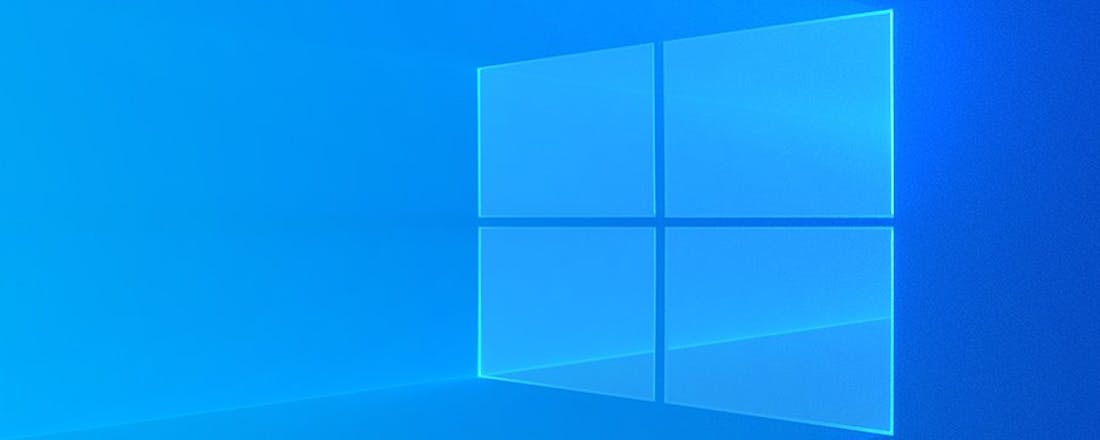Windows 10-installatie zonder account niet meer mogelijk
Gebruikers van Windows 10 Home opgelet: wanneer je je besturingssysteem opnieuw installeert, moet je van Microsoft voortaan beschikken over een Microsoft-account. Anders kun je Windows 10 niet meer installeren.
Wat is er precies aan de hand? Microsoft heeft de laatste weken de installatieprocedure van Windows 10 Home gewijzigd. Het is niet meer mogelijk om een offline account op je computer in te stellen. In plaats daarvan moet je altijd een Microsoft-account hebben om je besturingssysteem (opnieuw) te installeren.
Daarnaast was het voor Windows 10 Home-gebruikers nog mogelijk om een account zonder wachtwoord aan te maken, maar ook dat mag sinds enkele weken ook niet meer. Bovendien moet je in Windows 10 Home naast een Microsoft-account ook een extra beveiligingscode opgeven, die los staat van de gegevens die nodig zijn voor het Microsoft-account. Dat betekent dat je dus veel meer handelingen moet uitvoeren als je Windows 10 Home opnieuw installeert en het lastig is als je wilt inloggen op Windows 10 zonder wachtwoord.
Nieuwe pc met Windows 10
Ook wanneer je een nieuwe pc of laptop met Windows 10 Home koopt, is de kans groot dat je dan je computer pas kunt configureren als je beschikt over een Microsoft-account. Of je die vraag wel of niet tegenkomt tijdens de installatie hangt vooral af van de buildversie van Windows 10 Home die op de nieuwe computer is geïnstalleerd. Staat er een versie van een paar maanden oud op die nog niet is bijgewerkt door de fabrikant naar een nieuwere versie, dan heb je wellicht geluk en kun je alsnog een offline account instellen. Bij de aanschaf van een nieuwe computer heb je echter geen mogelijkheid om te controleren welke versie van Windows 10 Home er op je laptop staat.
Heb je pech en is de computer voorzien van een nieuwere versie van Windows 10 Home, dan heb je kans dat je eerst je Microsoft-account moet invoeren voordat je verder kunt gaan met de installatie. Dat Microsoft-account (gekoppeld aan een Hotmail- of Outlook.com-adres) wordt dan ook meteen je hoofdaccount.
Wanneer je geen Microsoft-account hebt en ook geen Hotmail- of Outlook.com-e-mailadres, dan ben je verplicht om zo'n account aan te maken. Dat kan weliswaar tijdens de installatieprocedure zelf, maar je zit dan wel direct vast aan dat account.
©PXimport
Zo installeer je een offline account
Gelukkig is de oplossing voor het instellen van een offline account relatief eenvoudig. Eigenlijk zit het 'm al in de naam: offline. Tijdens de installatieprocedure vraagt Microsoft je namelijk eerst (als het een wifi-verbinding betreft) om verbinding te maken met het netwerk. Als je dat doet, zal Microsoft je daarna alleen de mogelijkheid bieden om een Microsoft-account in te voeren. Echter, maak je geen verbinding met je wifi-netwerk, dan komt Windows 10 wel met de mogelijkheid om een offline-account te maken. Dit puur omdat Windows 10 op dat moment geen actieve internetverbinding kan vinden.
Gebruik je een computer met een netwerkkabel? Dan volstaat het om gewoon je netwerkkabel uit de computer te trekken voordat je begint met de installatie van Windows 10 Home. Let wel: trek de netwerkkabel er niet uit tijdens de installatieprocedure en met name niet bij het punt waar je het Microsoft-account moet opgeven: de computer loopt hierdoor namelijk vast en kun je deze alleen nog maar met de uit/aan-knop opnieuw opstarten.
©PXimport
Wat is er nog meer nieuw bij de installatie ? Naast de perikelen met het online account probeert Microsoft je tijdens de installatie andere diensten van het bedrijf aan te smeren. Zo wordt bij de Home-editie standaard gevraagd of je Office wilt gebruiken met je huidige e-mailadres (en je een abonnement wil kopen), of je OneDrive meteen wilt configureren en of je je activiteitengeschiedenis in je account wilt bewaren. Deze vragen staan verder los van de negen andere vragen die gesteld worden tijdens de installatieprocedure, zoals of je reclame-id gebruikt mag worden voor het weergeven van persoonlijke advertenties, je basis- of uitgebreide statistieken naar Microsoft wilt sturen, of dat je je locatiegegevens wilt delen met Microsoft, zodat je apparaat makkelijker terug gevonden kan worden.